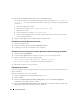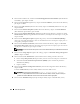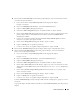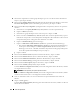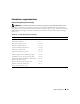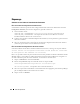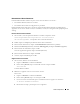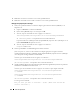Owner's Manual
142 Guide de déploiement
5
Dans la fenêtre
Summary
(Récapitulatif), cliquez sur
Install
(Installer).
Au cours de l'installation, il est possible que le message d'erreur suivant s'affiche :
Error in writing
to file oci.dll
(Erreur d'écriture dans le fichier oci.dll). Pour contourner cet incident, procédez
comme suit :
a
Annulez l'installation du correctif.
b
Renommez le répertoire
%Oracle_home%\BIN
en
\bin_save
.
c
Redémarrez le système.
d
Après le redémarrage, renommez
\bin_save
en
\bin
.
e
Exécutez le fichier
setup.exe
qui se trouve dans le dossier du correctif. Autorisez l'exécution des
services par défaut d'Oracle.
6
Cliquez sur
Exit
(Quitter) puis sur
Yes
pour quitter l'utilitaire OUI.
Installation des correctifs Oracle les plus récents
1
Ouvrez un navigateur Web.
2
Accédez au site Web d'Oracle Metalink (
metalink.oracle.com
).
3
Téléchargez les correctifs correspondant à votre installation.
Installation du correctif concernant le scénario "split brain" constaté à l'amorçage du système
1
Accédez au dossier
patch505925
8.
2
Copiez le fichier
opmd.exe
dans le répertoire
%RACINE_CRS%\bin
de chaque noeud.
3
Tapez la commande suivante dans la fenêtre d'invite :
%LecteurSystème\%RACINE_CRS%\bin> ompd.exe -install
où %LecteurSystème% correspond au lecteur local de l'utilisateur.
4
Recommencez l'étape 3 sur tous les noeuds.
Configuration de l'écouteur
Cette section indique comment configurer l'écouteur, qui est requis pour la connexion des clients distants à
la base de données.
Effectuez les opérations suivantes sur le nœud 1 :
1
Cliquez sur
Démarrer
, sélectionnez
Exécuter
et tapez
netca
.
2
Cliquez sur
OK
.
3
Dans la fenêtre
Real Application Clusters Configuration
, sélectionnez
Cluster Configuration
(Configuration du cluster) et cliquez sur
Next
.
4
Dans la fenêtre
Real Application Clusters, Active Nodes
(RAC, nœuds actifs), cliquez sur
Select all
nodes
(Sélectionner tous les nœuds), puis cliquez sur
Next
.